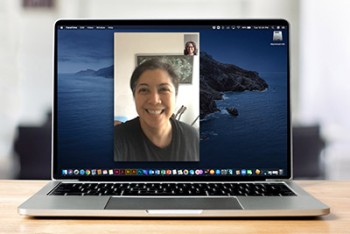
Para hacer una llamada por teléfono o por video con sus amigos y familiares mientras recibe atención en Memorial Sloan Kettering (MSK), siga las indicaciones a continuación:
Volver al principioPaso 1: conéctese a una red de Wi-Fi
En todos los centros de MSK tendrá disponible el servicio gratuito de Wi-Fi. Para conectarse desde su dispositivo móvil o tableta vaya a Ajustes, toque en Wi-Fi y conéctese a la red MSK_Guest.
Volver al principioPaso 2: seleccione una aplicación
Puede que ya tenga instalada alguna aplicación de videollamada en su teléfono inteligente, tableta o computadora con cámara. Primero verifique si su dispositivo tiene Facetime o Google Duo. Si no tiene estas aplicaciones en su dispositivo, siga las instrucciones a continuación para descargar Google Duo o WhatsApp. Ambas le permiten llamar, enviar mensajes de texto o hacer videollamadas con personas dentro de los EE. UU. La persona con la que quiere comunicarse debe tener la misma aplicación.
- Visite duo.google.com o whatsapp.com
- Descargue la aplicación en su dispositivo con Android, en su iPhone o en su computadora portátil (Mac o Windows)
- Abra la aplicación y siga las indicaciones en pantalla para configurar Google Duo o WhatsApp.
Paso 3: inicie una videollamada
Según la aplicación que elija, siga las instrucciones a continuación para iniciar una videollamada.
Facetime (Apple)

- Abra la aplicación. Pulse el botón “+” en la esquina superior derecha y comience a escribir el nombre de la persona a la que quiere llamar. Cuando esta aparezca, selecciónela.
- Si no tiene guardada la información de contacto de esta persona, ingrese su número de teléfono o dirección de correo electrónico y luego pulse el botón “regresar”.
- Una vez que su contacto aparezca en el campo “a”, pulse en el icono de video que aparece a su lado para iniciar la videollamada.
Google Duo (Android)

- Abra la aplicación. Pulse “buscar contactos o marcar un número” e ingrese el nombre o el número de teléfono de la persona a la que quiere llamar. Cuando esta aparezca, selecciónela.
- Cuando el nombre de esa persona aparezca puede elegir entre voz, video o mensaje.
- Si ve que aparece un cartel que dice “invitar” cuando selecciona el nombre de la persona con la que se quiere comunicar, esto indica que dicha persona no posee Google Duo. Pídale que descargue Google Duo a su dispositivo e inténtelo de nuevo.

Para iniciar una llamada o videollamada
- Abra la aplicación. Cree un chat con la persona con la que quiere hablar por videollamada al presionar el botón “Chats” en la barra de navegación.
- Toque el icono en la esquina superior derecha de la pantalla. Luego seleccione o escriba el nombre de la persona con la que se quiere comunicar.
- Una vez que haya creado un chat, toque en la parte superior derecha de la pantalla para hacer una videollamada o
 una llamada telefónica.
una llamada telefónica.